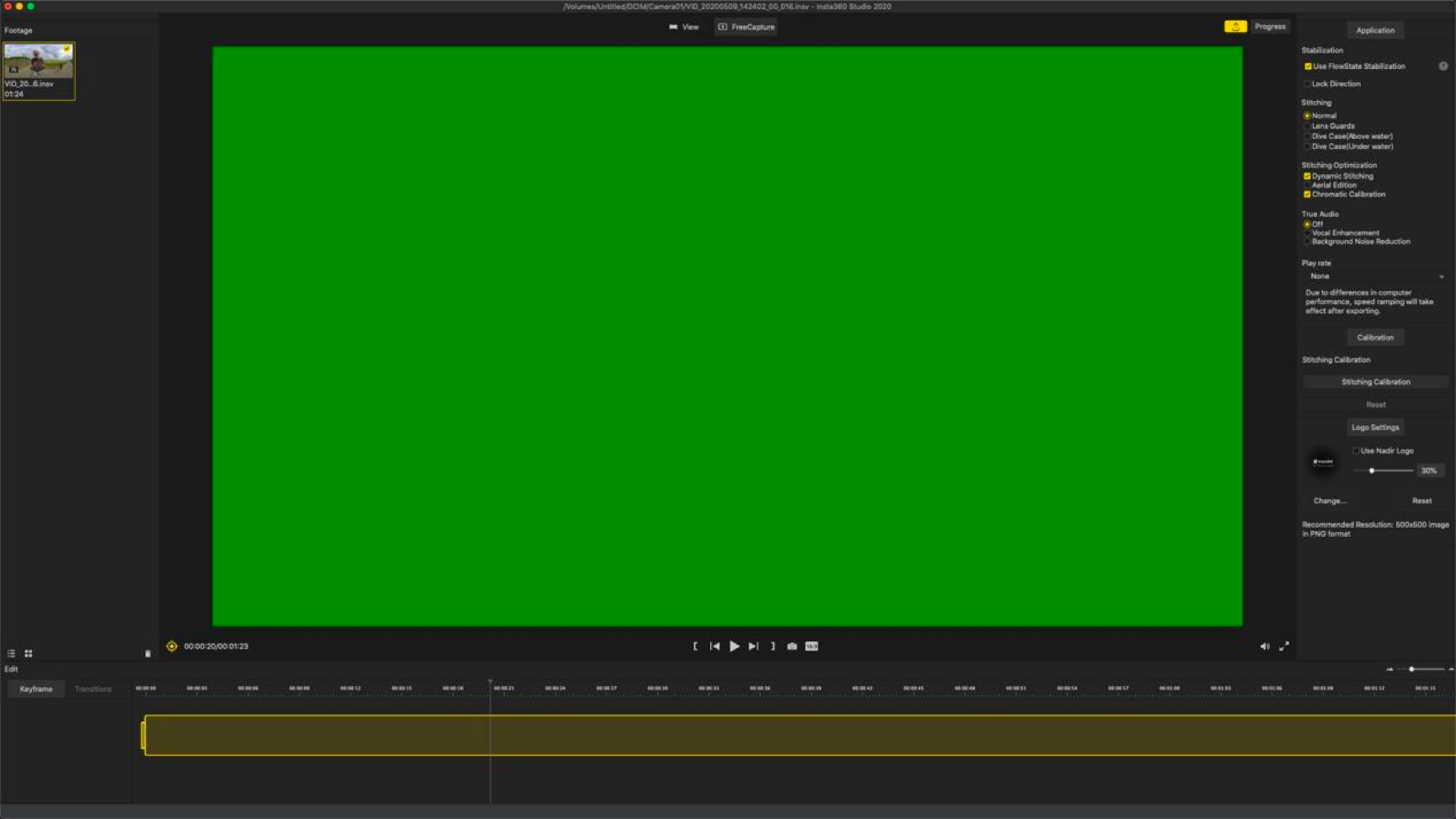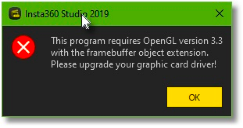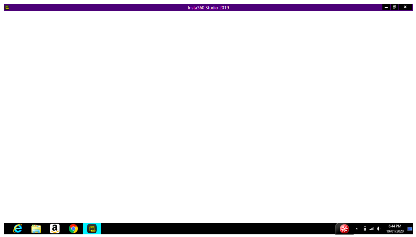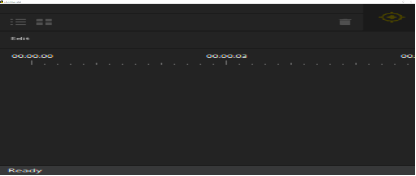FAQs zum Thema Bedienung
Q1 Beim Importieren von Dateien in Studio zur Vorschau wird nur der Ton des Videos abgespielt und der Bildschirm ist schwarz oder grün. Was soll ich tun?
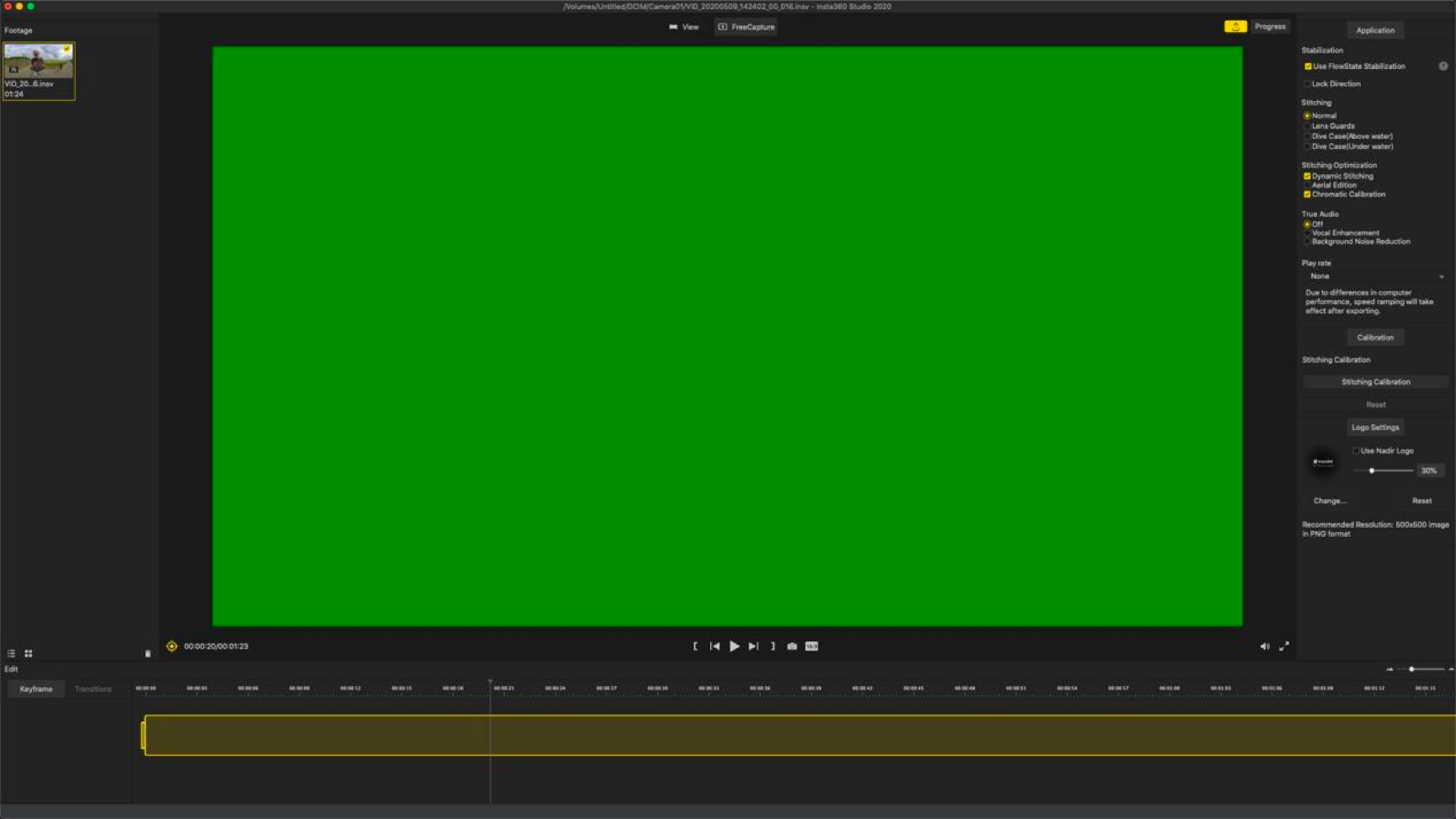
Bitte deaktiviere die Optionen CUDA und Hardware Decoder/Encoder unter "Präferenzen".
Unter Windows: Gehe in Insta360 Studio auf Einstellungen > Präferenzen
Unter Mac: Gehe in Insta360 Studio auf Präferenzen
Falls das Problem weiterhin besteht, klicke bitte hier, um uns für weitere Unterstützung zu kontaktieren.
Q2 Beim Ausführen von Studio erscheint die folgende Fehlermeldung, die besagt, dass der Grafikkartentreiber veraltet sei. Was soll ich tun?
- Dieses Programm benötigt OpenGL Version 3.3
mit der Framebuffer-Objekt-Erweiterung.
Bitte aktualisiere deinen Grafikkartentreiber!*
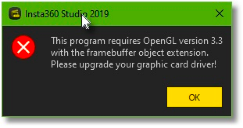
Dies geschieht, weil die OpenGL-Version des Grafikkartentreibers veraltet ist.
Wir empfehlen, die offizielle Website deiner Grafikkarte zu besuchen, um das entsprechende Treiber-Update herunterzuladen, oder die Grafikkarte auszutauschen.
Darüber hinaus sind virtuelle Grafikkarten-Emulatoren in der Regel nicht ausreichend, um Studio auszuführen. Studio wird ohne eine physische Grafikkarte nicht normal funktionieren können.
Q3 Warum wird mir ein weißer Bildschirm ohne sichtbare UI-Komponenten auf dem Interface angezeigt?
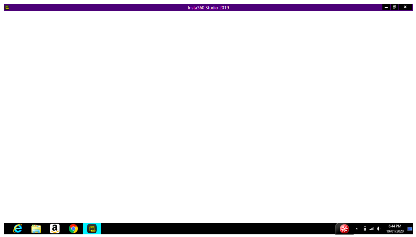
Falls das passiert, halte dich bitte an die folgenden Schritte, um die Einstellungen auf deinem Computer zu überprüfen:
- Bitte überprüfe, ob zwei Grafikkarten installiert sind. Wenn eine integrierte und eine zusätzliche Grafikkarte installiert sind, achte bitte darauf, dass Studio mit der zusätzlichen Grafikkarte gerendert wird.
- Falls Schritt 1 nicht zutrifft, aktualisiere bitte den Grafikkartentreiber, wenn ein Treiberupdate zur Verfügung steht.
- Falls Schritt 2 auch nicht hilft, klicke bitte hier, um uns für weitere Unterstützung zu kontaktieren.
Q4 Was soll ich tun, wenn das UI-Layout beim Starten anormal angezeigt wird?
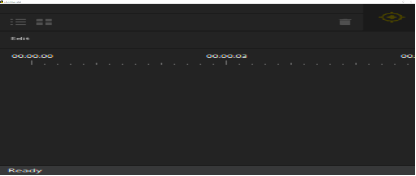
Wenn dies geschieht, überprüfe bitte die folgenden zwei Punkte:
- Bitte passe die Anzeigeauflösung auf dem Computer an und überprüfe dann, ob sich das Interface von Studio bessert.
- Bitte lösche die Hauptkonfigurationsdatei von Studio aus dem folgenden Pfad und starte dann neu.
Windows: C:\Users[user name]\AppData\Local\Insta360\Insta360 Studio
macOS: /Users/[user name]/Library/Application Support/insta360/Insta360 Studio
- Falls das Problem weiterhin besteht, klicke bitte hier, um uns für weitere Unterstützung zu kontaktieren.
Q5 Wenn ich eine Datei zur Vorschau in Studio importiere, dreht sich das Ladesymbol ständig und das Video wird nicht angezeigt. Was soll ich tun?

Halte dich in diesem Fall zur Problemlösung bitte an die folgenden Schritte:
- Wenn das Video lang ist, zum Beispiel länger als 10 Minuten, sind die Gyrodaten in der Datei relativ groß, was zu längeren Ladezeiten führt.
- Wenn das Video kurz ist, kann es sein, dass die Windows System-Firewall oder die Antiviren-Software das Programm blockieren. Schalte die Firewall bitte temporär aus, schließe die Software oder füge Studio zur Whitelist hinzu und probiere es erneut.
Q6 Was soll ich tun, wenn das Interface nicht reagiert, nachdem ich Dateien in Studio hineingezogen habe, und unten links die Fehlermeldung erscheint: "0 Datei(en) importiert, 1 Datei(en) ignoriert"?
Diese Meldung erscheint normalerweise beim Importieren von 360-Grad-Videos in 5,7K, da beim Aufnehmen von 360°-Videos zwei Dateien erstellt werden, die im selben Ordner gespeichert werden müssen, wobei der Dateiname nicht verändert werden darf. Wenn du ein 360°-Video in Studio importierst, ziehe einfach eine Datei hinein. Studio sucht dann automatisch nach der anderen entsprechenden Datei.
Wenn der Dateiname geändert wurde oder eine der beiden Dateien im Ordner fehlt, wird Studio das 360°-Video ignorieren.
Wenn dieses Problem auftritt, vergewissere dich bitte, dass die 2 Dateien im gleichen Ordner liegen und dass der Dateiname nicht geändert wurde.
Hinweis: Bitte achte auch darauf, dass der Dateipfad keine Sonderzeichen enthält, wie z.B. Emojis.
Q7 Wie kann ich eine Serie von Fotos, die im HDR-, Serien-, Nachtaufnahmen- oder Intervall-Modus aufgenommen wurden, in Studio importieren?
Bei Intervall- und Serien-Fotos werden Fotos, die zur gleichen Gruppe gehören, beim Import in Studio automatisch gruppiert.
Wenn du Intervallfotos exportierst, kannst du wählen, ob du sie als Fotos oder als Video exportieren möchtest. Bitte beachte, dass du mindestens 25 Fotos in der Fotogruppe brauchst, wenn du die Fotos zu einem Video zusammensetzen möchtest.
Bei HDR-Fotos und Nachtaufnahmen können sowohl das insp- als auch das dng-Format automatisch zusammengesetzt werden. Allerdings gibt es dafür ein paar Bedingungen:
(1) Damit Studio HDR-Fotos gruppieren kann, müssen mindestens 3 der auf einmal importierten Fotos zur selben Gruppe gehören. Bei Nachtaufnahmen müssen mindestens 9 der auf einmal importierten Fotos zur selben Gruppe gehören. Andernfalls wird Studio die insp-Fotos nicht gruppieren.
(2) Wenn du eine dng-Fotogruppe in Studio importierst, muss die zugehörige insp-Datei im selben Ordner gespeichert sein. Sonst wird Studio die dng-Fotos nicht gruppieren. Studio liest die entsprechenden insp-Fotogruppierungs-Informationen aus, um die dng-Fotos zu gruppieren.
(3) Die dng-Fotogruppe kann mit HDR- oder Nachtaufnahmen kombiniert werden, und es wird ein jpg-Foto exportiert.
Q8 Was sind die Voraussetzungen für die Verwendung des Autom. Framings?
Autom. Framing ist eine Funktion, die KI-Algorithmen verwendet, um die Highlights in deinen 360°-Aufnahmen zu finden und automatisch Reframed Clips zu generieren. Autom. Framing wird nur dann als Option angezeigt, wenn das Video die folgenden Bedingungen erfüllt:
- Das Filmmaterial muss ein 360°-Video sein und darf kein Zeitraffer-Video sein.
- Die Aufnahme muss die originale insv-Datei sein.
- Die Videolänge sollte mindestens 10 Sekunden betragen.
- Auf einem Mac musst du macOS 10.14 oder höher verwenden, da die KI-Algorithmen der Plattform sonst nicht genutzt werden können.
Q9 Was soll ich tun, wenn meine Reframing-Bearbeitungen nicht gespeichert werden können?
Failed to save project for C:/Users/Sean/Desktop/Van Trip - Jan 2020/360/VID_20200103_125348_00_089.insv

Wenn dies passiert, kann es daran liegen, dass eine Antiviren-Software das Programm daran hindert, Dateien auf die Systemfestplatte zu schreiben.
Bitte schließe die Antiviren-Software oder füge Studio zur Whitelist der Antiviren-Software hinzu.
Bitte klicke hier, um uns für weitere Unterstützung zu kontaktieren.